Pernahkah Anda kaget saat melihat website WordPress yang tadinya bersih, tiba-tiba muncul di hasil pencarian Google dengan kata kunci aneh seperti “slot gacor”, “Mahjong”, atau istilah negatif lainnya? Padahal Anda tidak pernah memasukkan kata-kata itu di konten Anda! Ini adalah masalah umum yang sering menimpa pemilik website, terutama jika tema atau plugin mereka terinfeksi malware.
Jangan panik dulu! Video dari Direktorat PUTI Telkom University punya cara jitu untuk mengatasi masalah ini, khususnya jika akar masalahnya ada pada tema website Anda. Yuk, kita bongkar bersama cara membersihkan website dari “sampah” kata kunci negatif ini!
Kenapa Website Bisa Terinfeksi Keyword Negatif?
Biasanya, ini terjadi karena tema atau plugin yang Anda gunakan memiliki celah keamanan. Hacker kemudian menyisipkan kode tersembunyi yang “menanam” kata kunci negatif atau link eksternal ke situs mereka tanpa sepengetahuan Anda. Tujuannya? Untuk mendongkrak ranking SEO situs mereka dengan “mencuri” otoritas dari website Anda.
Ciri-ciri Website Anda Terinfeksi (dan Cara Mengeceknya)
- Muncul di Google dengan Keyword Aneh: Ini adalah tanda paling jelas [00:17]. Coba cari website Anda di Google dengan kata kunci seperti “site:https://www.google.com/search?q=namadomainanda.com slot” atau “site:https://www.google.com/search?q=namadomainanda.com mahjong”.
- Cek di Halaman Website (Ternyata Kosong? Jangan Terkecoh!): Ketika Anda membuka halaman website dan mencoba mencari kata kunci negatif tersebut dengan
Ctrl+F, hasilnya seringkali nol [00:43]. Ini karena kode jahat tersebut biasanya tersembunyi dan tidak terlihat langsung di tampilan website. - Kunci Utama: Cek Source Code Halaman (
Ctrl+U): Inilah cara paling akurat!- Buka halaman website yang terindikasi terinfeksi di browser Anda.
- Tekan
Ctrl+U(untuk Windows/Linux) atauCmd+Option+U(untuk Mac) untuk melihat source code halaman. - Setelah source code terbuka, tekan
Ctrl+Flagi dan cari kata kunci negatif tersebut (misalnya “slot”) [01:39]. - Jika Anda menemukan kata kunci tersebut di source code, apalagi diikuti dengan link ke URL asing, berarti website Anda memang terinfeksi [01:48]. Dan ini biasanya menunjukkan bahwa tema Anda yang bermasalah [01:57].
Langkah-langkah Membersihkan Tema yang Terinfeksi
Untungnya, jika tema adalah biang keladinya, solusinya relatif mudah!
- Masuk ke Dasbor WordPress Anda.
- Ganti Tema Sementara:
- Pergi ke menu Appearance > Themes (Tampilan > Tema) [02:23].
- Aktifkan tema standar WordPress (seperti Twenty Twenty-Five atau tema bawaan lainnya) untuk sementara waktu [02:32].
- Setelah tema standar aktif, coba cek lagi source code website Anda (
Ctrl+Ulalu cari kata kunci negatif). Jika kata kunci tersebut hilang, berarti tema lama Anda memang terinfeksi [02:50].
- Hapus dan Instal Ulang Tema yang Terinfeksi:
- Kembali ke menu Appearance > Themes.
- Cari tema yang tadi Anda nonaktifkan (yang terinfeksi). Klik pada detail tema tersebut, lalu pilih opsi “Delete” atau “Hapus” [02:58]. Ya, dihapus saja!
- Setelah tema terhapus, instal ulang tema tersebut dari awal [03:08]. Jika itu tema gratis, Anda bisa mencarinya di direktori tema WordPress. Jika itu tema premium/berbayar, pastikan Anda punya file aslinya dan lisensi resminya [03:20]. Lisensi resmi sangat penting agar Anda bisa mendapatkan update tema yang bersih dan aman.
- Aktifkan Kembali dan Cek Ulang:
Penting! Lakukan Setelah Pembersihan Ini:
Setelah membersihkan tema, jangan lupa untuk:
- Optimasi Keamanan Website: Pertimbangkan untuk menggunakan plugin keamanan WordPress yang terpercaya untuk mencegah infeksi di kemudian hari.
- Perbarui Secara Rutin: Selalu perbarui WordPress, tema, dan semua plugin Anda ke versi terbaru. Pembaruan seringkali mencakup perbaikan keamanan.
- Backup Otomatis: Pastikan Anda punya sistem backup otomatis yang berjalan. Ini adalah pertahanan terakhir Anda jika terjadi hal yang tidak diinginkan.
Dengan langkah-langkah ini, Anda tidak hanya membersihkan website dari konten negatif, tetapi juga membangun pertahanan yang lebih kuat untuk keamanan website WordPress Anda. Semoga bermanfaat!




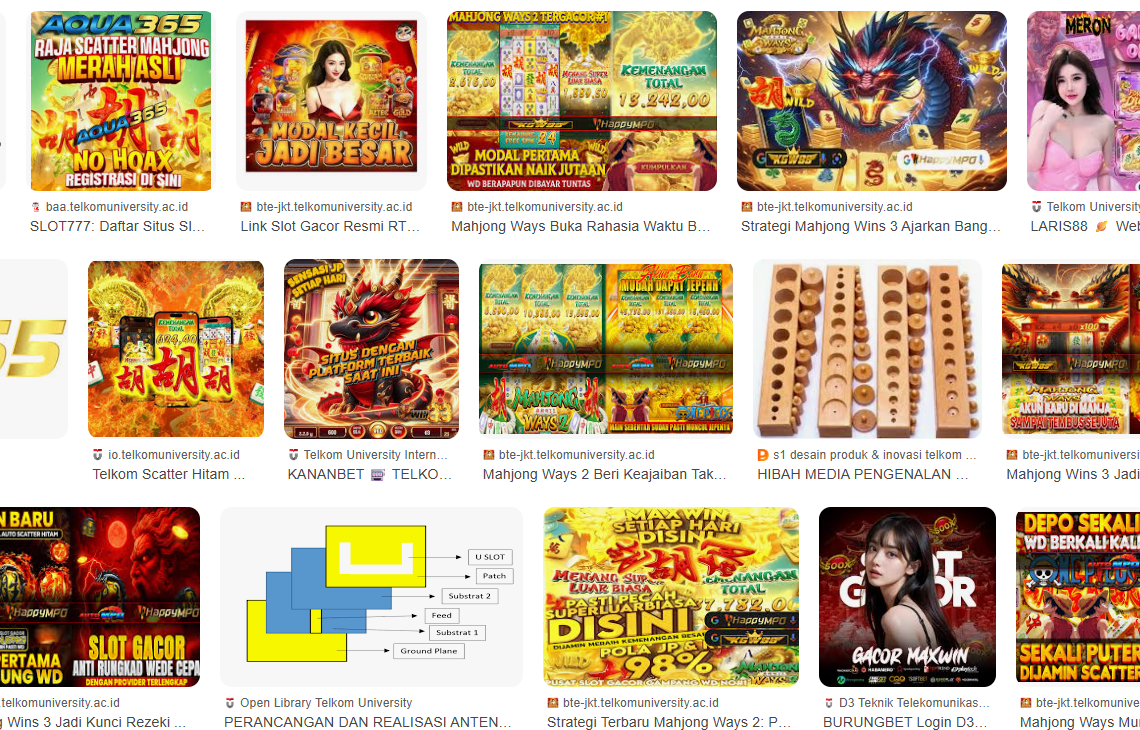



![Apakah Anda merasa website atau blog Anda terasa lambat saat diakses? Salah satu penyebab utama kecepatan loading website yang rendah adalah ukuran file gambar yang terlalu besar. Banyak pemilik website menginginkan visual yang tajam dan jernih, namun sering kali melupakan dampak negatif dari file gambar berukuran megabyte (MB) terhadap performa situs. Dalam artikel ini, kita akan membahas mengapa optimasi gambar itu penting dan bagaimana cara mengompres ukuran gambar tanpa mengurangi kualitasnya secara signifikan. Mengapa Ukuran Gambar Sangat Penting bagi Website? Bayangkan browser Anda adalah seorang pelanggan di sebuah kafe. Jika Anda memesan segelas air mineral (gambar ukuran kecil), pelayan akan membawakannya dengan cepat [01:08]. Namun, jika Anda memesan satu galon air (gambar ukuran besar), pelayan akan membutuhkan waktu lebih lama untuk mengantarkannya ke meja Anda [01:27]. Analogi ini menjelaskan bahwa semakin besar ukuran file gambar, semakin berat beban browser untuk memuat halaman website Anda. Hal ini dapat menyebabkan pengunjung meninggalkan situs Anda karena tidak sabar menunggu. Tutorial Cara Kompres Gambar secara Online Anda tidak memerlukan software desain yang rumit untuk mengecilkan ukuran gambar. Anda bisa menggunakan berbagai tools gratis yang tersedia di internet. Berikut langkah-langkahnya: Cari Alat Kompresi di Google: Masukkan kata kunci seperti "image compress" di mesin pencari [01:47]. Anda akan menemukan banyak pilihan situs web yang bisa mengompres format JPG, PNG, hingga SVG. Upload Gambar: Pilih gambar yang ingin dikompres. Sebagai contoh, sebuah gambar berukuran 2,33 MB dapat dikompres secara signifikan [02:18]. Proses Kompresi: Setelah diunggah, alat tersebut akan bekerja otomatis. Dalam simulasi video, gambar 2 MB berhasil menyusut hingga 720 KB saja [02:51]. Cek Kualitas Gambar: Meskipun ukurannya berkurang drastis, kualitas visualnya sering kali tetap terjaga. Anda tetap bisa mendapatkan gambar yang jernih dan tajam saat di-zoom [03:24]. Lakukan Kompresi Berulang (Opsional): Jika ukuran masih dirasa besar, Anda bisa mencoba mengompresnya kembali. Namun, perlu diingat bahwa penurunan ukuran pada kompresi kedua biasanya tidak akan sedrastis yang pertama [04:48]. Berapa Ukuran Ideal Gambar untuk Website? Banyak ahli SEO dan Google menyarankan agar ukuran gambar berada di bawah 200 KB [05:46]. Namun, Anda tidak harus terpaku secara kaku pada angka tersebut. Tips Praktis: Selama hasil kompresi tidak membuat gambar terlihat pecah-pecah (pixelated), Anda bisa terus mengompresnya [06:03]. Jika sudah mencapai titik di mana kualitas mulai menurun drastis, berhentilah di ukuran tersebut. Jangan memaksakan ukuran kecil jika harus mengorbankan estetika website Anda [06:30]. Kesimpulan Optimasi gambar adalah langkah sederhana namun krusial dalam SEO teknis. Dengan mengecilkan ukuran file gambar, website Anda akan menjadi lebih ringan, akses pengunjung menjadi lebih cepat, dan peringkat Anda di mesin pencari berpotensi meningkat. Segera cek website Anda, unduh gambar-gambar yang terlalu besar, kompres, dan upload kembali untuk performa yang lebih maksimal! [06:57]](https://it.telkomuniversity.ac.id/wp-content/uploads/2025/12/Screenshot_52-255x255.png)